Tämä on palvelinpuolen virhe, joka ilmenee yleensä tapahtumien jälkeen
- Voit korjata Ei löydy mallia -virheen Tarkovissa tyhjentämällä välimuistin ja lokit.
- Voit myös tarkistaa ja korjata pelitiedostoja, jos kohtaat tämän ongelman.
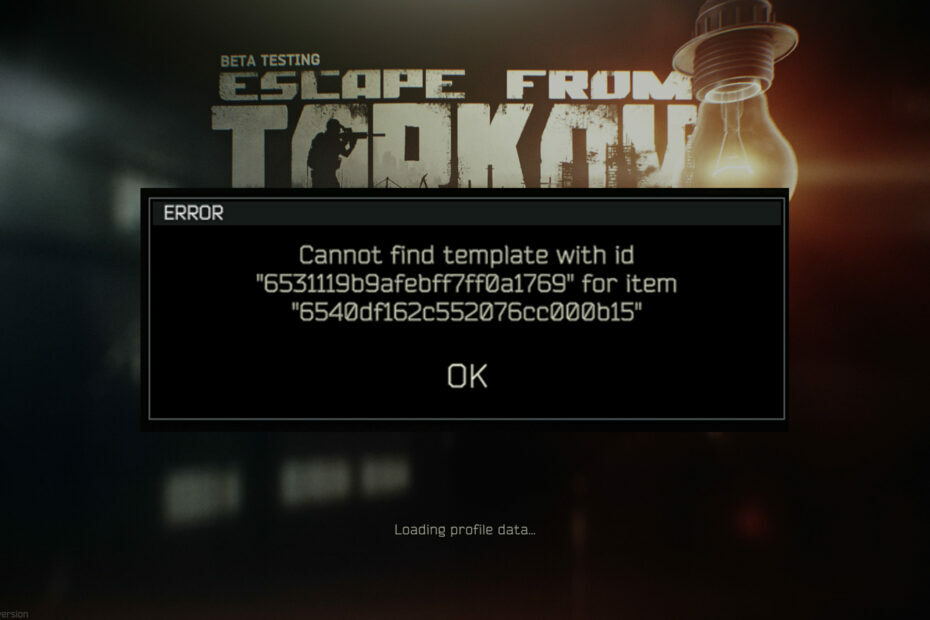
Monet käyttäjät ilmoittivat Tarkov-virheestä, että se ei löydä mallia, ja jos tämä ongelma ilmenee, et voi muodostaa yhteyttä palvelimeen tai pelata peliä ollenkaan.
Vaikka tämä voi olla turhauttava virhe, on olemassa pari nopeaa ratkaisua, jotka voivat auttaa sinua, joten jatka lukemista saadaksesi selville, kuinka voit korjata ongelman.
Mitä ei löydy mallia ID-virheestä tarkoittaa?
- Tämä on suhteellisen yleinen virhe, joka tapahtuu pelin sisäisen tapahtuman päätyttyä.
- Se johtuu yleensä palvelinpuolen ongelmista, mutta se voi johtua vioittuneista paikallisista tiedostoista tai välimuistista.
Kuinka korjaan Tarkovin Ei löydy mallia tunnuksella -virheen?
1. Tarkista pelitiedostojen eheys
- Avaa Steam ja siirry omaan Kirjasto.
- Paikanna Tarkov, napsauta sitä hiiren kakkospainikkeella ja valitse Ominaisuudet.
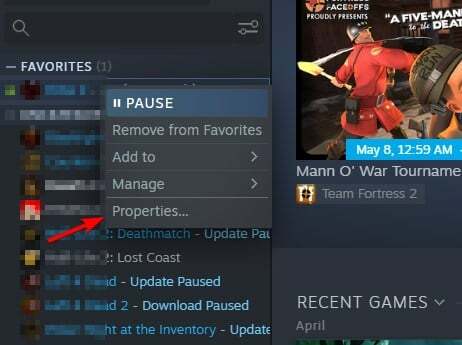
- Navigoida johonkin Paikalliset tiedostot. Napsauta seuraavaksi Tarkista pelitiedostojen eheys.
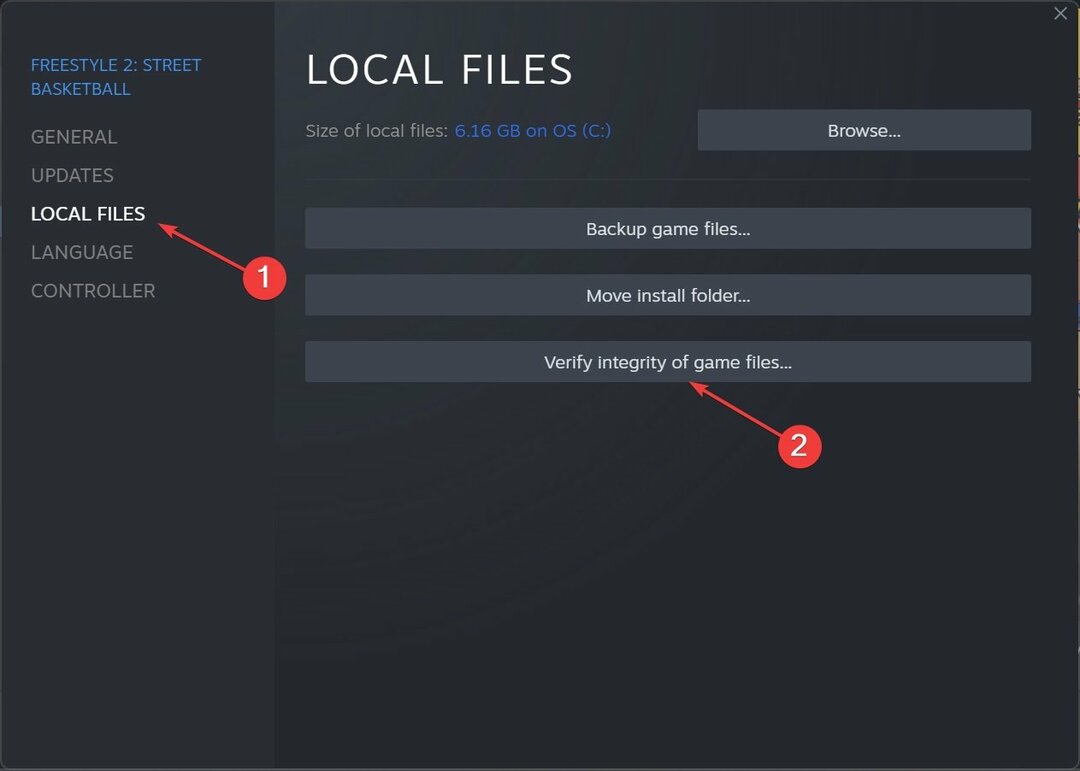
- Odota prosessin valmistumista.
- Kun olet valmis, tarkista, onko ongelma ratkaistu.
2. Tyhjennä välimuisti
- Avaa Tarkovin asiakasohjelma.
- Napsauta käyttäjänimeäsi oikeassa yläkulmassa ja valitse Lokit valikosta.
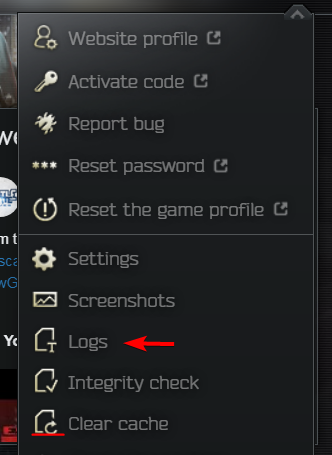
- Näkyviin tulee uusi ikkuna, joka sisältää kaikki lokit. Poista ne kaikki.
- Palaa asiakkaaseen, valitse käyttäjäprofiilisi ja valitse Tyhjennä välimuisti valikosta.
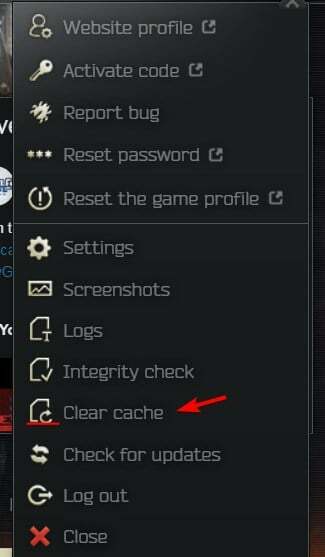
- Odota prosessin päättymistä ja aloita peli uudelleen.
3. Käynnistä asiakas järjestelmänvalvojana
- Napsauta Tarkkov-asiakasta hiiren kakkospainikkeella ja valitse Suorita järjestelmänvalvojana.
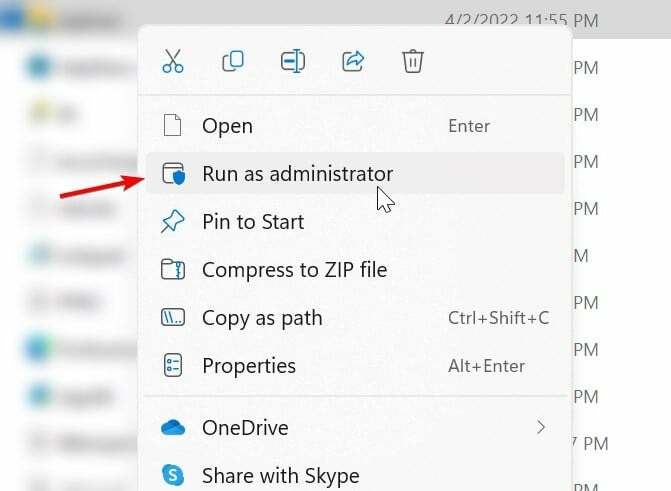
- Yritä nyt käynnistää peli.
- Jos tämä menetelmä toimii, sinun on käytettävä sitä aina, kun haluat aloittaa pelin.
Jos Tarkovin päivitys ei toimi, välimuistissa tai paikallisissa tiedostoissa voi olla ongelma. On myös todennäköistä, että palvelimissa on ongelmia tapahtuman jälkeen, mutta kehittäjien pitäisi korjata se pian, koska tämä on Tarkovin taustaohjelmavirhe.
- Steam-levyn kirjoitusvirhe: kuinka korjata se
- Virhekoodin VAL 46 korjaaminen Valorantissa
- Origin Error Code 20.403: Kuinka korjata se nopeasti
- Ratkaistu: Alabasterbeard Error on Sea of Thieves
- Roblox-virhekoodi 279: Kuinka korjata se
Tämä ei ole ainoa ongelma, jonka voit kohdata, ja monet ovat raportoineet Tarkovin virhe POSTissa yhtä hyvin kuin pakettien katoaminen Escape From Tarkovissa, mutta käsittelimme nämä ongelmat erillisissä oppaissa.
Onnistuitko korjaamaan ongelman, koska Tarkov ei toiminut? Kerro meille, mikä ratkaisu toimi sinulle.
![Korjaus: Steam-peli ei lakkaa toimimasta [7 todistettua ratkaisua]](/f/f74bc15651db3bacaf3832b4a0be51d0.png?width=300&height=460)

